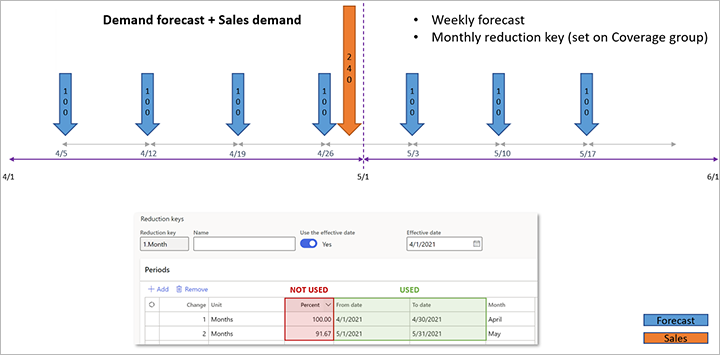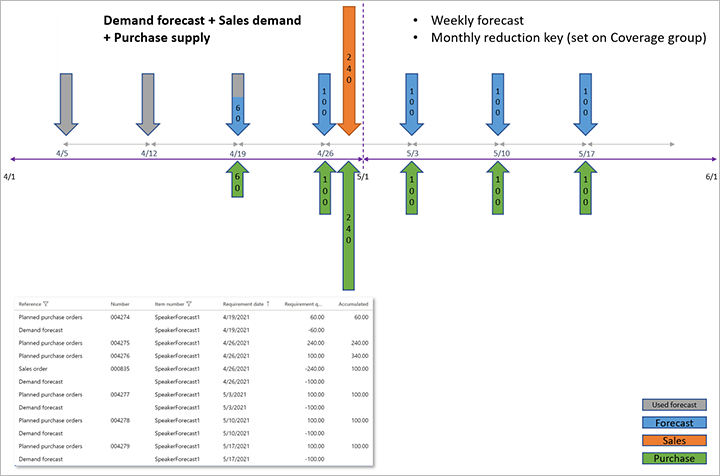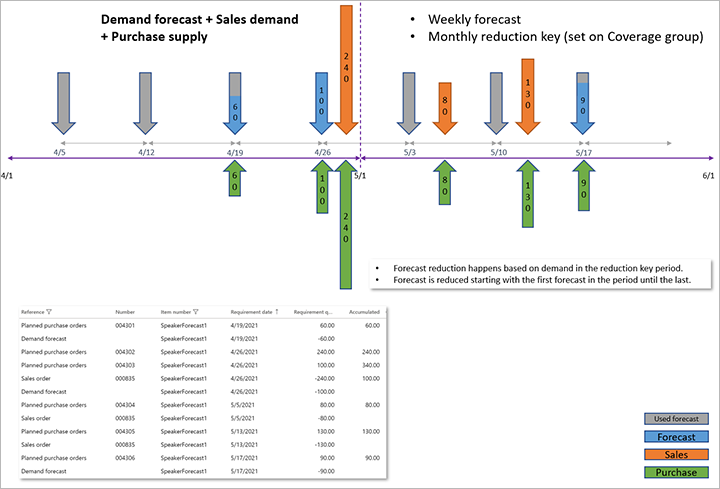Observação
O acesso a essa página exige autorização. Você pode tentar entrar ou alterar diretórios.
O acesso a essa página exige autorização. Você pode tentar alterar os diretórios.
Você pode usar uma previsão de demanda para contabilizar a demanda esperada no planejamento mestre. Você pode criar manualmente uma previsão de demanda, importá-la ou gerá-la usando a funcionalidade de previsão de demanda no Microsoft Dynamics 365 Supply Chain Management. Para obter mais informações sobre a previsão de demanda, consulte Visão geral de previsão de demanda.
Observação
Não há suporte para planejamento de previsão separado com a Otimização de Planejamento. Portanto, a configuração Plano de previsão atual na página Parâmetros de planejamento mestre não tem efeito ao usar a Otimização de Planejamento.
Configurar um plano mestre para incluir uma previsão de demanda
Para configurar um plano mestre de forma que inclua uma previsão de demanda, siga estas etapas.
Acesse Planejamento mestre > Configuração > Planos > Planos mestres.
Selecione um plano existente ou crie um novo plano.
Na Guia Rápida Geral, defina os seguintes campos:
- Modelo de previsão – Select o modelo de previsão a ser aplicado. Esse modelo será considerado quando uma sugestão de fornecimento for gerada para o plano mestre atual.
- Incluir previsão de demanda– Defina esta opção como Sim para incluir a previsão de demanda no plano mestre atual. Se você defini-la como Não, as transações de previsão de demanda não serão incluídas no plano mestre.
- Método usado para reduzir requisitos de previsão – Select o método que deve ser usado para reduzir requisitos de previsão. Para obter mais informações, consulte a seção Chaves de redução da previsão mais adiante neste artigo.
Na FastTab Limite de tempo em dias, você pode definir os seguintes campos para especificar o período de inclusão da previsão de demanda durante:
- Plano de previsão – defina esta opção como Sim para substituir o limite de tempo do plano de previsão que se origina dos grupos de cobertura individuais. Defina como Não para usar os valores dos grupos de cobertura individuais para o plano mestre atual.
- Período de tempo de previsão– Se você definir a opção Plano de previsão como Sim, especifique o número de dias (a partir da data de hoje) em que a previsão de demanda deve ser aplicada.
Importante
A configuração de Plano de previsão não tem suporte com a Otimização de Planejamento.
Configurar um grupo de cobertura para incluir uma previsão de demanda
Para configurar um grupo de cobertura para que inclua uma previsão de demanda, siga estas etapas.
Acesse Planejamento mestre > Configuração > Planos > Grupos de cobertura.
Selecione um grupo de cobertura existente ou crie um novo grupo.
Na FastTab Outro, defina os seguintes campos:
Limite de tempo do plano de previsão– Insira o número de dias (a partir da data de hoje) aos quais a previsão de demanda deve ser aplicada. Esse valor pode ser substituído usando a opção Plano de previsão no plano mestre, conforme descrito na seção anterior.
Chave de redução – Select a chave de redução a ser aplicada. Para obter mais informações, consulte as seções Criar e configurar uma chave de redução de previsão e Usar uma chave de redução mais adiante neste artigo.
Reduzir previsão por – para planos mestre em que o campo Método usado para reduzir requisitos de previsão está definido como Transações - chave de redução ou Transações - período dinâmico, especifique quais transações devem reduzir a previsão. Selecione um dos seguintes valores:
- Todas as transações – Todas as transações devem reduzir a previsão.
- Ordens – Somente ordens de venda devem reduzir a previsão.
Observação
Se você selecionar Todas as transações, as transações com demanda e fornecimento nas mesmas dimensões de estoque serão consideradas neutras e serão ignoradas durante a redução da previsão. Por exemplo, se a dimensão de planejamento for definida como somente site, não depósito, uma ordem de transferência entre o site 1, o depósito 11 e o site 1, depósito 13, será ignorada e não reduzirá a previsão de demanda pendente.
Incluir ordens intercompanhia– Defina esta opção como Sim se for necessário incluir ordens intercompanhia quando a previsão for reduzida. Caso contrário, defina-a como Não.
Incluir previsão do cliente na previsão de demanda – especifique se uma previsão do cliente deve ser incluída na previsão geral. Essa opção determina como a demanda real reduz a demanda prevista. Você pode usá-la para garantir que o planejamento mestre cubra o fornecimento de itens comprados por clientes específicos.
- Defina esta opção como Sim para incluir uma previsão de cliente na previsão geral. Nesse caso, a demanda do cliente real reduz a previsão do cliente e a previsão geral. O planejamento mestre gera ordens planejadas para cobrir somente a quantidade de previsão geral.
- Defina esta opção como Não se não desejar incluir uma previsão de cliente na previsão geral. Nesse caso, a demanda do cliente real reduz somente a previsão do cliente. O planejamento mestre gera ordens planejadas para cobrir a quantidade de previsão geral e a previsão para a quantidade de cada cliente.
Chaves de redução da previsão
Esta seção fornece informações sobre os diferentes métodos usados para reduzir requisitos de previsão. Ele inclui exemplos dos resultados de cada método. Também explica como criar, configurar e usar uma chave de redução da previsão. Alguns métodos usam uma chave de redução da previsão para diminuir os requisitos de previsão.
Métodos usados para reduzir os requisitos de previsão
Quando você inclui uma previsão sobre um plano mestre, pode selecionar como os requisitos de previsão são reduzidos quando a demanda real é incluída. Observe que o planejamento mestre exclui os requisitos de previsão do passado, o que significa todos os requisitos de previsão antes da data atual.
Para incluir uma previsão em um plano mestre e selecionar o método usado para reduzir os requisitos de previsão, Acesse Planejamento mestre > Configuração > Planos > Planos mestres. No campo Modelo de previsão, selecione um modelo de previsão. No campo Método usado para reduzir requisitos de previsão, selecione um método. As opções a seguir estão disponíveis:
- Nenhuma
- Percentual – chave de redução
- Transações – chave de redução
- Transações – período dinâmico
As próximas seções fornecem mais informações sobre cada opção.
Nenhuma
Se você seleciona Nenhum, os requisitos de previsão não são reduzidos durante o agendamento do planejamento mestre. Nesse caso, o planejamento mestre cria ordens planejadas para suprir a demanda prevista (requisitos de previsão). Essas ordens planejadas mantêm a quantidade sugerida, independentemente de outros tipos de demanda. Por exemplo, se são feitas ordens de venda, o planejamento mestre cria ordens planejadas adicionais para suprir as ordens de venda. A quantidade dos requisitos de previsão não é reduzida.
Percentual – chave de redução
Se você seleciona Percentual - chave de redução, os requisitos de previsão são reduzidos de acordo com as porcentagens e os períodos definidos pela chave de redução. Nesse caso, o planejamento mestre cria ordens planejadas nos casos em que a quantidade é calculada como quantidade prevista × chave de redução em cada período. Se há outros tipos demanda, o planejamento mestre também cria ordens planejadas para suprir essa demanda.
Exemplo: Percentual – chave de redução
Este exemplo mostra como uma chave de redução reduz requisitos de previsão de demanda de acordo com as porcentagens e os períodos que são definidos pela chave de redução.
Neste exemplo, você inclui a previsão de demanda a seguir em um plano mestre.
| Mês | Previsão de demanda |
|---|---|
| Janeiro | 1.000 |
| Fevereiro | 1.000 |
| Março | 1.000 |
| Abril | 1.000 |
Na página Chaves de redução, você configura as seguintes linhas.
| Troco | Unidade | Porcentagem |
|---|---|---|
| 1 | Mês | 100 |
| 2 | Mês | 75 |
| 3 | Mês | 50 |
| 4 | Mês | 25 |
Você atribui a chave de redução ao grupo de cobertura do item. Em seguida, na página Planos mestres, no campo Método usado para reduzir requisitos de previsão, selecione Percentual - chave de redução.
Nesse caso, se você executar o plano de previsão em 1º de janeiro, os requisitos de previsão de demanda serão consumidos de acordo com as porcentagens configuradas na página Chaves de redução. As quantidades da requisição a seguir são transferidas para o plano mestre.
| Mês | Quantidade de ordens planejadas | Cálculo |
|---|---|---|
| Janeiro | 0 | = 0% × 1.000 |
| Fevereiro | 250 | = 25% × 1.000 |
| Março | 500 | = 50% × 1.000 |
| Abril | 750 | = 75% × 1.000 |
| Maio até dezembro | 1.000 | = 100% × 1.000 |
Transações – chave de redução
Se você definir o campo Método usado para reduzir requisitos de previsão como Transações – chave de redução, os requisitos de previsão serão reduzidos pelas transações de demanda qualificada que ocorrem durante os períodos definidos pela chave de redução.
A demanda qualificada é definida pelo campo Reduzir previsão por na página Grupos de cobertura. Se você definir o campo Reduzir previsão por como Ordens, somente transações de ordem de venda serão consideradas demanda qualificada. Se você defini-lo como Todas as transações, todas as transações de estoque de saída intercompanhia serão consideradas demanda qualificada. Se ordens de venda intercompanhia também devem ser consideradas demanda qualificada, defina a opção Incluir ordens intercompanhia como Sim.
A redução da previsão começa com o primeiro (mais antigo) registro de previsão de demanda no período da chave de redução. Se a quantidade de transações de estoque qualificado for maior do que a quantidade de linhas de previsão de demanda no mesmo período da chave de redução, o saldo da quantidade de transações de estoque será usado para reduzir a previsão de quantidade de demanda no período anterior (se houver uma previsão não consumida).
Se nenhuma previsão não consumida continuar no período da chave de redução anterior, o saldo da quantidade de transações de estoque será usado para reduzir a previsão de quantidade no mês seguinte (se houver uma previsão não consumida).
O valor do campo Porcentagem nas linhas da chave de redução não é usado quando o campo Método usado para reduzir requisitos de previsão é definido como Transações – chave de redução. Somente as datas são usadas para definir o período da chave de redução.
Observação
Qualquer previsão lançada em ou antes da data de hoje será ignorada e não será usada para criar ordens planejadas. Por exemplo, se a sua previsão de demanda para o mês for gerada em 1º de janeiro e você executar o planejamento mestre que inclui a previsão de demanda em 2 de janeiro, o cálculo ignorará a linha de previsão de demanda com a data de 1º de janeiro.
Exemplo: Transações – chave de redução
Este exemplo mostra como as ordens reais que ocorrem durante os períodos definidos pela chave de redução reduzem requisitos de previsão de demanda.
Para este exemplo, você seleciona Transações - chave de redução no campo Método usado para reduzir requisitos de previsão da página Planos mestre.
As seguintes linhas de previsão de demanda existem em 1º de abril.
| Data | Número de peças previstas |
|---|---|
| 5 de abril | 100 |
| 12 de abril | 100 |
| 19 de abril | 100 |
| 26 de abril | 100 |
| Maio de 3 | 100 |
| Maio de 10 | 100 |
| Maio de 17 | 100 |
As seguintes linhas da ordem de venda existem em abril.
| Data | Número de peças solicitadas |
|---|---|
| 27 de abril | 240 |
As quantidades da requisição a seguir são transferidas para o planejamento mestre quando ele é executado em 1º de abril. Como você pode ver, as transações de previsão de abril foram reduzidas pela quantidade de demanda de 240 em uma sequência, começando pela primeira dessas transações.
| Data | Número de peças necessárias |
|---|---|
| 5 de abril | 0 |
| 12 de abril | 0 |
| 19 de abril | 60 |
| 26 de abril | 100 |
| 27 de abril | 240 |
| Maio de 3 | 100 |
| Maio de 10 | 100 |
| Maio de 17 | 100 |
Agora, suponha que novas ordens foram importadas para o período de maio.
As seguintes linhas da ordem de venda existem em maio.
| Data | Número de peças solicitadas |
|---|---|
| Maio de 4 | 80 |
| Maio de 11 | 130 |
As quantidades da requisição a seguir são transferidas para o planejamento mestre quando ele é executado em 1º de abril. Como você pode ver, as transações de previsão de abril foram reduzidas pela quantidade de demanda de 240 em uma sequência, começando pela primeira dessas transações. No entanto, as transações previstas de maio foram reduzidas por um total de 210, a partir da primeira transação de previsão de demanda em maio. No entanto, os totais por período são preservados (400 em abril e 300 em maio).
| Data | Número de peças necessárias |
|---|---|
| 5 de abril | 0 |
| 12 de abril | 0 |
| 19 de abril | 60 |
| 26 de abril | 100 |
| 27 de abril | 240 |
| Maio de 3 | 0 |
| Maio de 4 | 80 |
| Maio de 10 | 0 |
| Maio de 11 | 130 |
| Maio de 17 | 90 |
Transações – período dinâmico
Se você seleciona Transações - dinâmico período, os requisitos de previsão são reduzidos pelas transações de ordem reais ocorridas durante o período dinâmico. O período dinâmico cobre as datas de previsão atuais e termina no início da próxima previsão. Nesse caso, o planejamento mestre cria ordens planejadas para suprir a demanda prevista (requisitos de previsão). Entretanto, quando as transações de ordem reais são feitas, os requisitos de previsão são reduzidos. As transações reais consomem parte dos requisitos de previsão.
Quando esta opção é usada, o seguinte comportamento ocorre:
- As chaves de redução não são obrigatórias nem são usadas.
- Se a previsão for completamente reduzida, os requisitos da previsão atual se tornam 0 (zero).
- Se não houver previsão futura, os requisitos de previsão da última previsão que foi inserida serão reduzidos.
- Os limites de tempo são incluídos no cálculo de redução de previsão.
- Os dias positivos são incluídos no cálculo de redução de previsão.
- Se as transações de ordens reais excederam os requisitos de previsão, as outras transações não serão encaminhadas para o próximo período de previsão.
Exemplo 1: Transações – período dinâmico
Veja um exemplo simples que mostra como funciona o método Transações - período dinâmico.
Neste exemplo, você inclui a previsão de demanda a seguir em um plano mestre.
| Data | Previsão de demanda |
|---|---|
| 1º de janeiro | 1.000 |
| 1 de fevereiro | 1.000 |
Você também criará as ordens de venda a seguir.
| Data | Quantidade da ordem de venda |
|---|---|
| 15 de janeiro | 200 |
| 15 de fevereiro | 400 |
Nesse caso, as ordens planejadas a seguir são criadas.
| Data da previsão de demanda | Quantidade | Explicação |
|---|---|---|
| 1º de janeiro | 800 | Requisitos de previsão (= 1.000 – 200) |
| 15 de janeiro | 200 | Requisitos de ordens de venda |
| 1 de fevereiro | 600 | Requisitos de previsão (= 1.000 – 400) |
| 15 de fevereiro | 400 | Requisitos de ordens de venda |
Exemplo 2: Transações – período dinâmico
Na maioria dos casos, os sistemas são configurados de forma que as transações reduzam a previsão de demanda em períodos de previsão específicos: semanas, meses e assim por diante. Os períodos são definidos na chave de redução. No entanto, o tempo entre duas linhas de previsão de demanda também pode implicar em um período.
Neste exemplo, você cria uma previsão de demanda para as datas e quantidades a seguir.
| Data | Previsão de demanda |
|---|---|
| 1º de janeiro | 1.000 |
| 5 de janeiro | 500 |
| 12 de janeiro | 1.000 |
Observe que, na previsão, não há um período claro entre as datas. Entre a primeira e a segunda datas há um período de quatro dias, e entre a segunda e a terceira datas há um período de sete dias. Esses períodos são os períodos dinâmicos.
Você também criará as linhas de ordem de venda a seguir.
| Data | Quantidade da ordem de venda |
|---|---|
| 15 de dezembro do ano anterior | 500 |
| 3 de janeiro | 100 |
| 10 de janeiro | 200 |
Nesse caso, a previsão será reduzida da seguinte maneira:
- Como a primeira ordem de venda não está em nenhum período, ela não reduz nenhuma previsão.
- Como a segunda ordem de venda está entre 1º e 5 de janeiro, isso reduz em 100 a previsão para 1º de janeiro.
- Como a terceira ordem de venda está entre 5 e 12 de janeiro, isso reduz em 200 a previsão para 5 de janeiro.
Por isso, as ordens planejadas a seguir são criadas.
| Data da previsão de demanda | Quantidade | Explicação |
|---|---|---|
| 15 de dezembro do ano anterior | 500 | Requisitos de ordem de venda |
| 1º de janeiro | 900 | Período dos requisitos de previsão de 1º a 5 de janeiro (= 1.000 – 100) |
| 3 de janeiro | 100 | Requisitos de ordem de venda |
| 5 de janeiro | 300 | Período dos requisitos de previsão de 5 a 10 de janeiro (= 500 – 200) |
| 12 de janeiro | 1.000 | Período dos requisitos de previsão de 12 até o final de janeiro |
Criar e configurar uma chave de redução da previsão
Uma chave de redução da previsão é usada nos métodos Transações - chave de redução e Percentual - chave de redução para diminuir os requisitos de previsão. Siga estas etapas para criar e configurar uma chave de redução.
Acesse Planejamento mestre > Configuração > Cobertura > Chaves de redução.
Selecione Novo para criar uma chave de redução.
No campo Chave de redução, insira um identificador exclusivo para a chave de redução da previsão. Em seguida, no campo Nome, insira um nome.
Defina os períodos e o percentual da chave de redução em cada período:
- O campo Data de efetivação indica a data de início da criação dos períodos. Quando a opção Usar a data de efetivação é definida como Sim, os períodos iniciam na data de efetivação. Quando ela é definida como Não, os períodos iniciam na data em que o planejamento mestre é executado.
- Defina os períodos durante os quais a redução da previsão deve ocorrer.
- Para um período específico, defina as porcentagens de redução dos requisitos de previsão. Você pode inserir valores positivos para diminuir os requisitos ou valores negativos para aumentá-los.
Use uma chave de redução
Uma chave de redução da previsão deve ser atribuída ao grupo de cobertura do item. Siga estas etapas para atribuir uma chave de redução ao grupo de cobertura de um item.
Acesse Planejamento mestre > Configuração > Cobertura > Grupos de cobertura.
Na Guia Rápida Outro, no campo Chave de redução, selecione a chave de redução para atribuir ao grupo de cobertura. A chave de redução é aplicada a todos os itens que pertencem ao grupo de cobertura.
Para usar uma chave de redução para calcular a redução da previsão durante o agendamento do planejamento mestre, você deve definir esse parâmetro na configuração do plano de previsão ou do plano mestre. Acesse um dos seguintes locais:
- Planejamento > mestre Planos > de configuração > Planos de previsão
- Planejamento > mestre Planos de configuração > Planos > mestres
Na página Planos de previsão ou Planos mestres, na Guia Rápida Geral, no campo Método usado para reduzir os requisitos de previsão, selecione Percentual - chave de redução ou Transações - chave de redução.
Reduzir uma previsão por transações
Quando você seleciona Transações - chave de redução ou Transações - período dinâmico como método para reduzir os requisitos de previsão, pode especificar quais transações reduzem a previsão. Na página Grupos de cobertura, na Guia Rápida Outro, no campo Reduzir a previsão por, selecione Todas as transações, se todas as transações tiverem que reduzir a previsão, ou Ordens, se somente as ordens de venda devem reduzir a previsão.
Modelos e submodelos de previsão
Esta seção descreve como criar modelos de previsão e como combinar vários modelos de previsão, configurando submodelos.
Um modelo de previsão nomeia e identifica uma previsão específica. Após criar o modelo de previsão, você pode adicionar linhas de previsão a ele. Para adicionar linhas de previsão para vários itens, use a página Linhas de previsão de demanda. Para adicionar linhas de previsão para um item selecionado específico, use a página Produtos liberados.
Um modelo de previsão pode incluir previsões de outros modelos de previsão. Para obter esse resultado, você adiciona outros modelos de previsão como submodelos de um modelo de previsão pai. Você deve criar cada modelo relevante antes de poder adicioná-lo como um submodelo de um modelo de previsão pai.
A estrutura resultante oferece uma forma poderosa de controlar previsões, pois ela permite combinar (agregar) a entrada de várias previsões individuais. Portanto, do ponto de vista de planejamento, é fácil combinar previsões para simulações. Por exemplo, você pode configurar uma simulação baseada na combinação de uma previsão regular com a previsão para uma promoção de primavera.
Níveis de submodelo
Não há limite para o número de submodelos que podem ser adicionados a um modelo de previsão principal. No entanto, a estrutura pode ter apenas um nível de profundidade. Em outras palavras, um modelo de previsão que é um submodelo de outro modelo de previsão não pode ter seus próprios submodelos. Quando você adiciona submodelos a um modelo de previsão, o sistema verifica se esse modelo de previsão já é um submodelo de outro modelo de previsão.
Se o planejamento mestre encontrar um submodelo que tenha seus próprios submodelos, você receberá uma mensagem de erro.
Exemplo de níveis de submodelo
O modelo de previsão A tem modelo de previsão B como um submodelo. Portanto, o modelo de previsão B não pode ter seus próprios submodelos. Se você tentar adicionar um submodelo ao modelo de previsão B, receberá a seguinte mensagem de erro: "O modelo de previsão B é um submodelo do modelo A".
Agregar previsões em modelos de previsão
As linhas de previsão que ocorrem no mesmo dia serão agregadas ao modelo de previsão e a submodelos.
Exemplo de agregação
O modelo de previsão A tem modelos de previsão B e C como submodelos.
- O modelo de previsão A inclui uma previsão de demanda para 2 peças (pcs) em 15 de junho.
- O modelo de previsão B inclui uma previsão de demanda de 3 pcs em 15 de junho.
- O modelo de previsão C inclui uma previsão de demanda para 4 pcs em 15 de junho.
A previsão de demanda resultante será uma demanda simples para 9 pcs (2 + 3 + 4) em 15 de junho.
Observação
Cada submodelo usa seus próprios parâmetros, não os parâmetros do modelo de previsão pai.
Criar um modelo de previsão
Para criar um modelo de previsão, siga estas etapas.
Acesse Planejamento mestre > Configuração > Previsão de demanda > Modelos de previsão.
No Painel de Ações, selecione Novo.
Defina os seguintes campos para o novo modelo de previsão:
- Modelo – Insira um identificador exclusivo para o modelo.
- Nome – Insira um nome descritivo para o modelo.
- Parado – Normalmente, você deve definir esta opção como Não. Defina-a como Sim somente se desejar impedir a edição de todas as linhas de previsão atribuídas ao modelo.
Observação
O campo Incluir em previsões de fluxo de caixa e os campos na FastTab Projeto não estão relacionados ao planejamento mestre. Portanto, você pode ignorá-las neste contexto. Você deve considerá-las somente quando trabalhar com previsões para o módulo Gerenciamento e contabilidade de projetos.
Atribuir submodelos a um modelo de previsão
Para atribuir submodelos a um modelo de previsão, siga estas etapas.
Acesse Gerenciamento de estoque > Configuração > Previsão > Modelos de previsão.
No painel de lista , selecione o modelo de previsão para configurar um submodelo.
Na FastTab Submodelo, selecione Adicionar para adicionar uma linha à grade.
Na nova linha, defina os seguintes campos:
- Submodelo – Select o modelo de previsão a ser adicionado como um submodelo. Esse modelo de previsão já deve existir e não deve ter submodelos próprios.
- Nome – insira um nome descritivo para o submodelo. Por exemplo, esse nome pode indicar a relação do submodelo com o modelo de previsão pai.